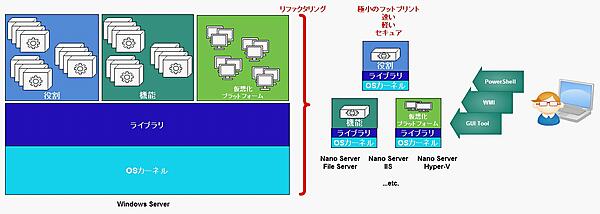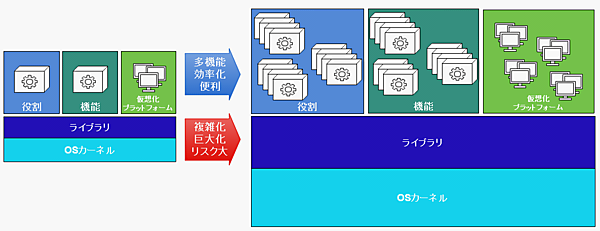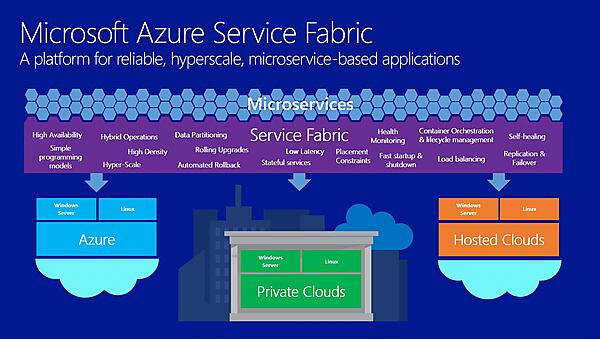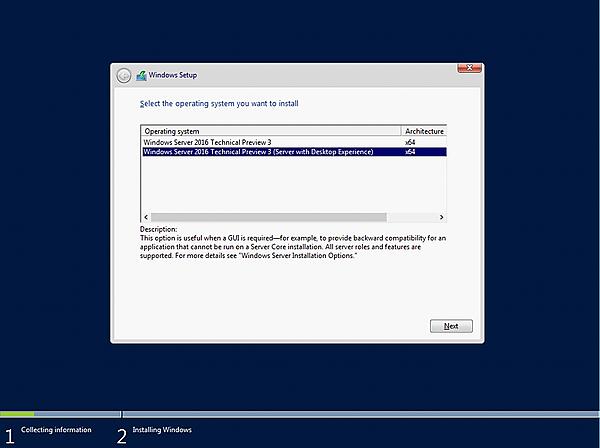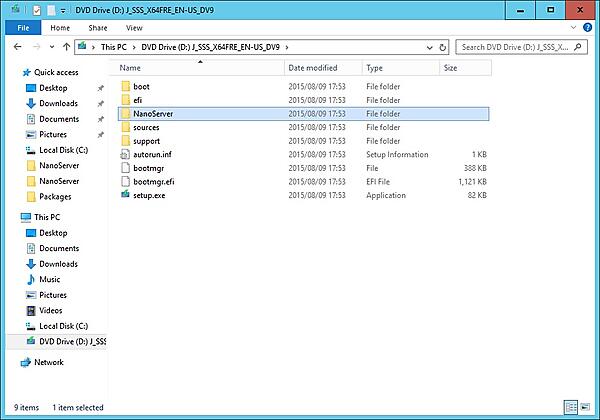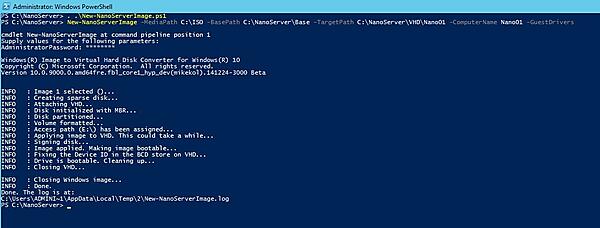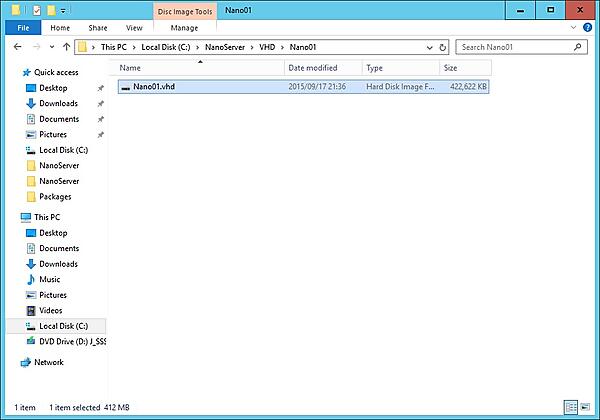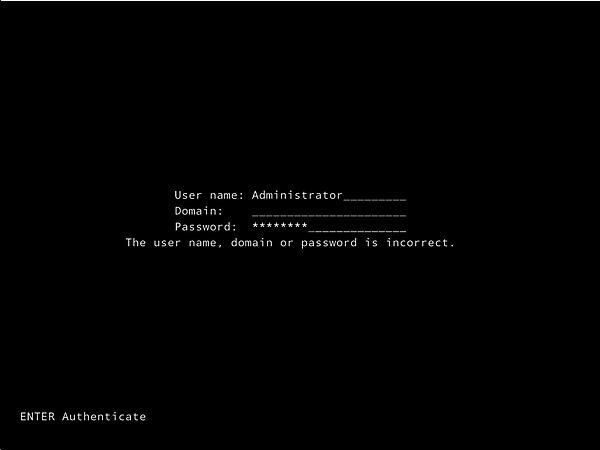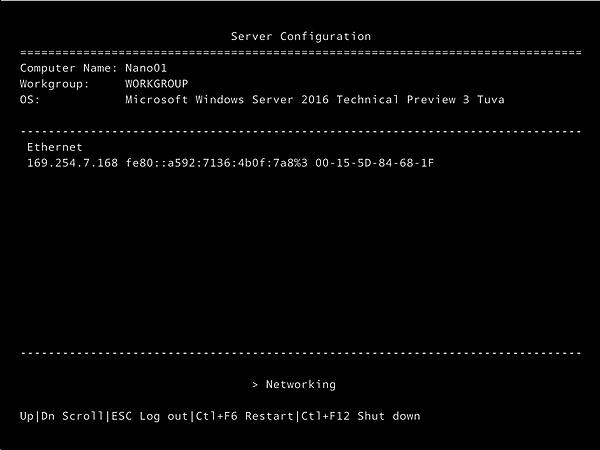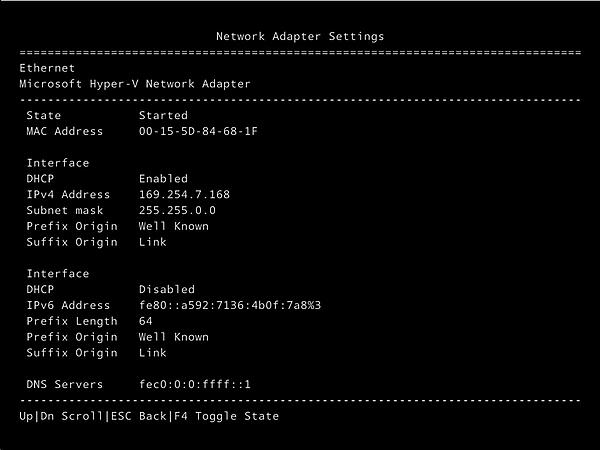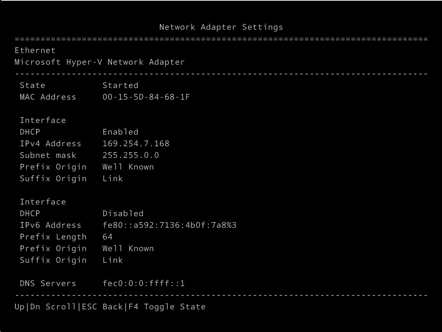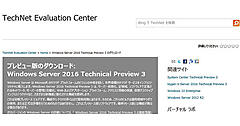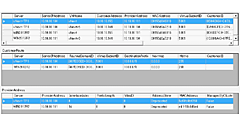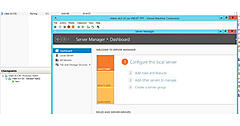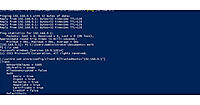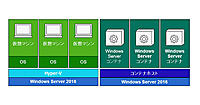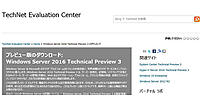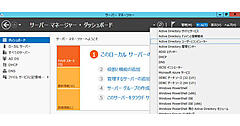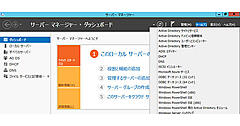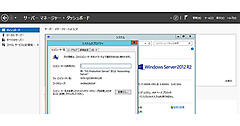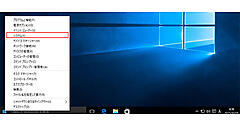次期Windows Serverとなる予定の「Windows Server 2016」には注目されるべき新しいテクノロジーがいくつか実装される予定となっています。前回までにご紹介したコンテナ技術はそのうちの1つです。そして、さらにもう1つ注目すべきテクノロジーとして、「Nano Server」が提供される予定です。「Nano Server」とはいったいどういうものなのか、その役割、構築方法など、Windows Server 2016 Technical Preview 3がリリースされた現在までに明らかになっている範囲で、今回と次回の2回に分けてご紹介していきます。
前編では、Nano Serverの概要、市場ニーズ、インストールについて解説します。
※本記事はWindows Server 2016 Technical Preview 3を元に作成されています。今後のリリース内容により仕様等が変更される場合があります。
Nano Serverとは
Nano Serverは、すでにWindows Server 2016 Technical Preview 2のリリース時には、実際にインストールして、評価できるものが提供されていました。最近のマイクロソフトのイベントやセミナーでは、より積極的にNano Serverについていろいろな情報が公開されています。その中で再三出てくるキーワードが、 refactoring (リファクタリング)とfootprint(フットプリント)です。Nano Serverにおいて、この2つのキーワードは、次のような意味を持ちます。
- リファクタリング:Windows Serverを作り直すこと
- フットプリント:Windows Server自体の容量と実行時の必要資源
Nano Serverについては、次に示すマイクロソフトの公式ブログでも詳しく解説されています。関心のある方は、ぜひ参照してみてください。
Windows Server Blog
http://blogs.technet.com/b/windowsserver/archive/2015/04/08/microsoft-announces-nano-server-for-modern-apps-and-cloud.aspx
これら2つのキーワードを踏まえて、これまで公開されている情報をまとめると、Nano Serverとは「Windows Serverを徹底的にリファクタリングし、フットプリントを極限まで小さくした新しいオペレーティングシステム(OS)」ということです。特徴としては、次のような点が挙げられます。
- 修正パッチを最少にすることによるセキュリティと稼働率の向上
- 起動時間の短縮
- 構築・展開速度の向上
- リモートからの管理に限定
以上が現時点までで分かっているNano Serverの概要となります。
Nano Serverの必要性
これまでのWindows Serverの利用されてきた市場を振り返ってみて、Nano Serverが提供されるようになった経緯を推察してみましょう。現在リリースされているWindows Server 2012 R2は、インストール直後のハードディスク容量で約14GBとなっています。システム要件を見ると、必要メモリは最低512MB、ハードディスク容量は最低でも32GB必要ということなにっています。
Windows Server 2012 R2 のシステム要件
https://technet.microsoft.com/ja-jp/library/dn303418.aspx
Windows Serverは、IISではWebサーバーの機能、Hyper-Vでは仮想化プラットフォーム、Active Directoryでは認証サービスなど、様々な機能や役割を提供できるマルチなOSとして作られています。さらに、OS上では必要に応じてアプリケーションをインストールすることで、より使いやすいシステムを構築することができるようになっています。これらのアプリケーションプラットフォームとしても 十分な役割を担っています。
1つのOSでこれだけ様々なことができるというのは、使う側としてはとても使いやすく便利なOSであるといえます。しかし、これまで度重なるバージョンアップを繰り返し、多機能化していくにつれ、必要とするハードディスク容量やメモリが徐々に肥大化してきました。また、様々なモジュールが複雑に数多く含まれており、セキュリティ面でのリスクが高まるという、深刻な問題が顕在化してきました。
Nano Serverのインストール
Windows Server 2016 Technical Preview 3(TP3)で提供されているNano Serverを実際にインストールしてその将来性を体感してみましょう。以下では、Getting Started with Nano Server(https://technet.microsoft.com/en-us/library/mt126167.aspx)を参考に、解説を進めていきます。
※以下の操作はTP3をインストールした仮想マシン上で行っています。
現時点では、TP3のインストールメニューにはNano Serverの選択項目がありません。
- TP3のインストールメディアのISOファイルをマウントします。今回はDドライブとなります。
- ISOファイルの中身をすべてローカルフォルダにコピーします。今回は”C:\ISO”にコピーします。
- “C:\ISO\NanoServer\Packages\en-us”のフォルダ名を”C:\ISO\NanoServer\Packages\ja-jp”に変更します。(システムロケールが英語の場合は不要)
- 作業フォルダとして”C:\NanoServer”を作成します。
- “C:\NanoServer”フォルダに、"D:\NanoServer\convert-windowsimage.ps1"と"D:\NanoServer\ New-NanoServerImage.ps1"の2つのファイルをコピーします。
- PowerShellを管理者権限で起動します。
- コピーしたフォルダに移動して、" . .\New-NanoServerImage.ps1"を実行します。
PS C:\NanoServer> . .\new-nanoserverimage.ps1
これで「New-NanoServerImage」コマンドが実行できるようになります。 - “New-NanoServerImage”コマンドを実行します。
| -MediaPath | ISOの中身をコピーしたフォルダパス |
|---|---|
| -BasePath | NanoServer.wimからベースとなるファイル生成して保存するフォルダ |
| -TargetPath | NanoServerのvhdファイルを保存するフォルダ |
| -ComputerName | 作成するNano Server名 |
| -GuestDrivers | Hyper-V上でNano Serverを実行する場合に指定 |
<a href="/sites/default/files/645905.jpg" rel="lightbox">New-NanoServerImage -MediaPath C:\ISO -BasePath C:\NanoServer\Base -TargetPath C:\NanoServer\VHD\Nano01 -ComputerName Nano01 -GuestDrivers
</a>コマンド実行後にadministratorのパスワードを指定して、しばらくするとNanoServerのvhdファイルが”C:\NanoServer\VHD\Nano01”に作成されます。
Nano Serverへログイン
以上でNano Serverのインストールは完了です。Nano Serverを仮想マシンとして起動してみましょう。作成されたvhdファイルをWindows Server 2012 R2のHyper-Vにコピーします。通常の仮想マシンの作成手順と同じくvhdファイルなので、第1世代の仮想マシンを作成します。Nano Serverのハードディスクはわずか500MB、起動もあっという間です。15GB近くあるWindows Server 2012 R2とはまったくの別ものと言えます。
起動したNano Serverへログインしてみましょう。シンプルなログイン画面となっています。
| User Name | Administrator |
|---|---|
| Domain | 空白 |
| Password | New-NanoServerImageコマンド実行時に指定したもの(TP3の現時点ではキーボード配列が101キーボードになっているので注意) |
ログインすると、Nano Serverの設定情報を確認することができるようになっています。この画面では、Nano Serverのログアウト、シャットダウン、再起動ができるようになっています。